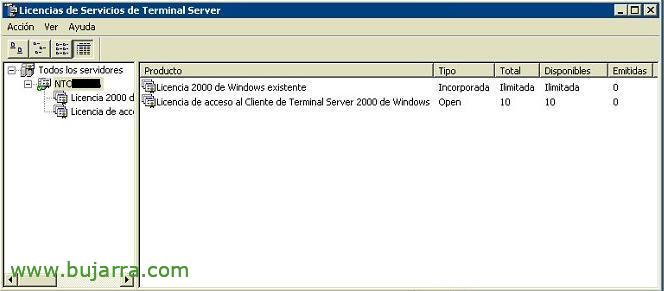
Windows上のターミナルサーバーのライセンス 2003
Para poder trabajar con los servicios de Terminal Server durante más de 90 días se necesita comprar licencias y activarlas. La parte de comprarlas se las dejamos al Dpto. コマーシャル :), aquí se explica cómo instalarlas en un servidor para que estas no caduquen y los usuarios puedan trabajar perfectamente. En este procedimiento se explica cómo licenciar un Windows 2000 サーバー, pero es exactamente igual para un servidor Windows 2003.

まぁ, 先ず以て, necesitamos instalar el complemento “ターミナル サーバー ライセンス” en cualquier servidor de la red, puede ser en el propio servidor de Terminal Server, cómo en un controlador de dominio… Desde el servidor que nos interese, “開始” > “構成” > “コントロールパネル” > “プログラムを追加または削除する” > “Windows コンポーネントの追加または削除” を選択し、 “ターミナル サーバー ライセンス”, クリック “次”.

インストールされるのを待ちます…

クリック “終わり”,

Abrimos la consola de licencias desde, “開始” > “プログラム” > “管理ツール” > “Licencias de Servicios de Terminal Server”. コンソールが開いたら, lo primero que hay que hacer es activar el servidor para luego instalar las licencias. Podemos hacer este proceso de diferentes formas, por internet (todo automático) no suele funcionar, otra por teléfono (desde España: 900150889), y otra mediante páginas web (que es la forma que está explicado en este procedimiento). Se configura desde el servidor, 右ボタン > “プロパティ”.

で “Método de conexión” seleccionaremos cómo lo haremos, yo selecciono “World Wide Web”, 受け入れる.

Una vez seleccionado el tipo de conexión como haremos todo, activaremos el servidor, 彼について > botón dercho > “Activar servidor”

Apuntamos el “Id. del producto” をクリックし、をクリックします “次”, nos pedirá el “Id. del servidor de licencias”, eso se consigue mediante una página web.

開ける: httpsの://activate.microsoft.com, 選ぶ “Activar un servidor de licencias” そして “次”

Metemos nuestro “Id. de producto”, rellenamos los datos que son necesarios, y continuamos pulsando “次に”,

すべてが正常であることを確認します, continuamos con “次に”,

Y esto nos genera el “Id del servidor de licencias”, lo apuntamos y lo metemos donde nos lo pide.

Metemos el “Id. del servidor de licencias” que nos acaba de generar, 押した “次”,

悪くありません, ya nos ha activado el servidor, ahora falta meter las licencias, こちらは, podemos continuar con este asistente o no, yo lo haré más tarde, だから私は脈打つ “終わり”.

Una vez que tenemos el servidor activado, podemos meterle las licencias que hemos comprado, si dentro de X años compramos más licencias se volverían a instalar de esta forma. これを行うには、, sobre el servidor de licencias > 右ボタン > “Licenciar servidor”

Ya vemos que está activado para el nombre de nuestra empresa, 押した “次”, y nos pedirá un “Id del paquete de licencias de claves”, para comprobar que realmente tenemos unas licencias compradas, para ello tenemos que hacerlo vía web también. Apuntamos de nuevo el “Id. de producto” por que lo vamos a necesitar de nuevo.

Abrimos de nuevo httpsの://activate.microsoft.com, 選ぶ “Instalar identificadores de licencia de acceso de cliente” そして “次”

Metemos de nuevo nuestro “Id. de producto”, seleccionamos nuestro tipo de licenciamiento y rellenamos los datos que pide, 続ける “次”,

Seleccionamos el Tipo de producto que nos interesa, nuestras licencias si son para Terminal server 2003 又は 2000 y si son por dispositivo o por usuario, indicamos la cantidad de las que hemos comprado, y en la factura de compra, tenemos el numero de autorización y el numero de licencia, 続ける “次”,

Esto nos genera el “Id del paquete de claves de licencia”, lo anotaremos para meterlo en la pantalla que nos pide.

Metemos este “Id. del paquete de claves de licencia” en el asistente de licencias y “次”,

“終わり”

Y ya comprobamos que tenemos 10 licencias metidas en nuestro servidor, si son por dispositivo en vez de por usuario en Emitidas nos vendran las que nos han chupado ya los usuarios/dispositivos que se conectan por TS.











































